Artikelen uit externe bestanden bestellen
Meldingen van reeds geplaatste bestellingen
Verwijzingen naar andere bonregels
De filialen van levering en bestemming aanpassen
De gegevens van een artikel bekijken en bewerken
Artikelgegevens bewerken in serie
Een overzicht van alle losse bestellingen opvragen
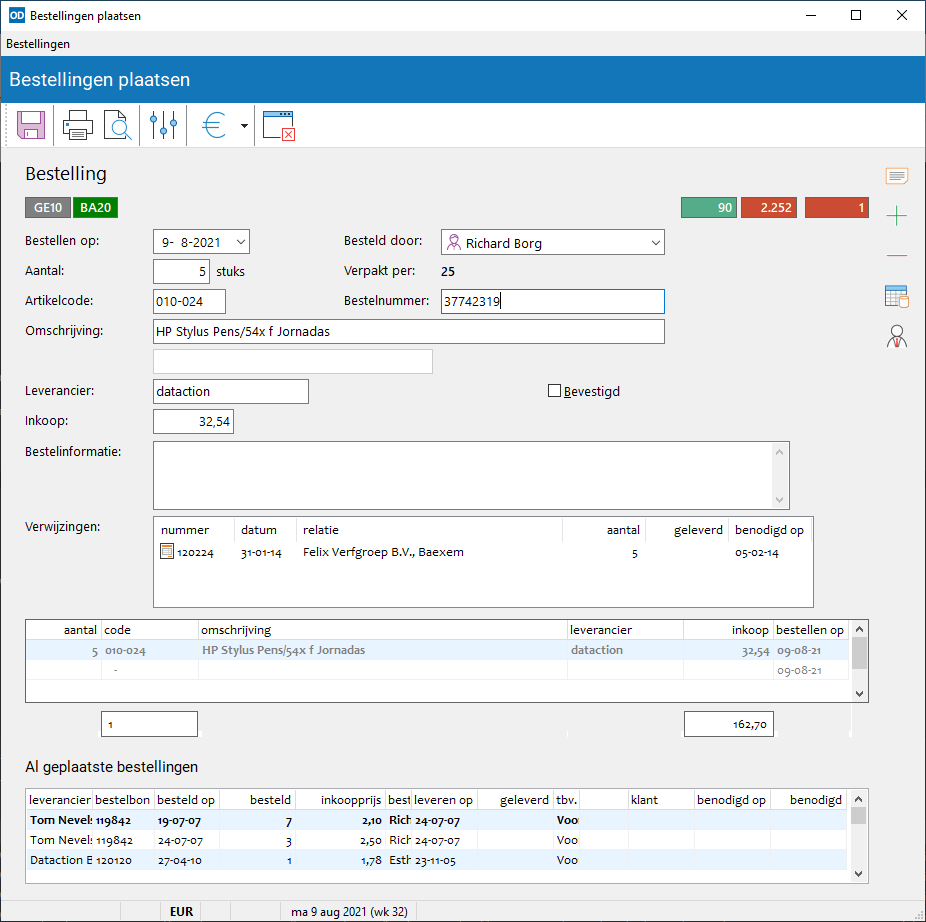
In dit onderdeel plaatst u losse bestellingen bij één of meer leveranciers.
De bestellingen heten 'los' omdat ze nog niet op een bestelbon zijn geplaatst; ze staan nog niet daadwerkelijk in bestelling bij de leveranciers. Een losse bestelling is te zien als een soort herinnering of verzoek dat een artikel besteld moet worden. Deze eerste stap is bedoeld voor bedrijven met een speciale inkoper of inkoopafdeling voor alle bestellingen. Is dit niet het geval, of een bestelling moet met spoed gebeuren, dan kan de stap van losse bestellingen worden overgeslagen en meteen een bestelbon worden aangemaakt.
Bij het opstarten van dit onderdeel wordt om uw medewerkernaam gevraagd.
Deze naam wordt gebruikt bij alle aan te maken losse bestellingen als degene die de bestelling heeft geplaatst.
Als besteldatum wordt de huidige systeemdatum gebruikt. U kunt beide instellingen voor iedere losse bestelling aanpassen.
Om nieuwe bestellingen aan te maken gebruikt u de volgende toetscombinaties:
Voer de losse bestellingen in; geef het aantal op, gevolgd door het artikel, aan de hand van artikelcode, bestelnummer of omschrijving. U kunt hierbij het zoekvenster artikelen gebruiken.
Bij X-codes kunt u de leverancier en inkoopprijs opgeven of wijzigen in de daartoe bestemde invoervelden. De wijzigingen worden bij het opslaan automatisch bijgewerkt in het artikelbestand.
Met Leveranciergegevens of Shift+F9 roept u een apart venster op waarin u de inkoopprijs en leverancier van een reguliere artikelcode kunt aanpassen.
Wanneer bestellingen afzonderlijk dienen te worden bevestigd en per bestelling een leveringsdatum wordt bijgehouden, dan kunt u beide gegevens al vastleggen bij iedere losse bestelling, in het selectievakje 'Bevestigd' en het datumveld 'Leveren op'. De opties worden geactiveerd in instellingen bestellingen.
Met de module Externe tabellen kunt u artikelen opvragen uit één van de externe artikeltabellen.
Klik hiertoe op Extern bestand of druk op Shift+Ctrl+F2. Er verschijnt dan een keuzevenster waarin u het gewenste bestand selecteert.
Bij het scannen van een barcode zoekt Order-Direct alleen in het geselecteerde externe bestand naar het artikel.
In dit onderdeel kunnen ook nieuwe artikelen worden ingegeven die nog niet voorkomen in het artikelbestand.
Type hiertoe een nulcode in als artikelcode.
Van alle nulcodes worden bij het opslaan automatisch nieuwe X-codes aangemaakt.
Om een bestelregel te verwijderen drukt u op Ctrl+Del.
U kunt meerdere regels in één keer verwijderen door deze regels te markeren, als volgt: houd de Ctrl-toets ingedrukt terwijl u met de muis op de gewenste regels klikt. Deze regels worden dan gemarkeerd. U kunt meerdere aaneengesloten regels markeren met de pijltoetsen Omhoog of Omlaag terwijl u Shift ingedrukt houdt. Met Ctrl+Del worden de gemarkeerde regels verwijderd.
Bij iedere bestelling, los of anderszins, kunt u maximaal 20 tekstregels met aanvullende informatie opgeven zoals de met de leverancier afgesproken leverdatum.
Deze informatie wordt getoond in de diverse besteloverzichten. Zo kan iedereen zien wat de status van een bestelling is.
Het tekstvenster voor de bestelinformatie bevindt zich onder in het scherm. Bij het aanmaken van een losse bestelling kunt u hier al informatie vastleggen.
Eenzelfde artikel kan meerdere malen worden besteld. Wanneer een artikel wordt opgegeven dat reeds in bestelling staat en nog niet geleverd is, dan meldt het programma dit met het venster reeds geplaatste bestellingen.
Wilt u het artikel toch bestellen, druk dan Enter of klik op 'Toch opvragen'.
Wilt u geen losse bestelling voor het artikel aanmaken, druk dan op Esc of klik op 'Niet opvragen'.
Komen er reeds geplaatste bestellingen voor bij een artikel, dan worden deze altijd onderin het venster getoond zodra de artikelregel geselecteerd wordt.
Vaak worden bestellingen geplaatst ten behoeve van een regel op een orderbevestiging, reparatiebon of assemblage-order. Vanuit deze bestellingen wordt dan verwezen naar de bonregel.
Maakt u een losse bestelling aan die nog niet verwijst naar een bonregel, dan controleert het programma of het artikel voorkomt op een orderbevestiging, reparatiebon of assemblage-order en hiervan nog geen bestellingen gemaakt zijn. Is dit het geval, dan meldt het programma dit met het venster 'artikelen op bonnen'.
Wilt u de aan te maken losse bestelling laten verwijzen naar één van de bonregels in dit venster, selecteer dan de regel en druk op Enter of klik op 'OK'. Wilt u de bestelling niet aan een bon koppelen, druk dan op Esc of klik op 'Annuleren'.
In de module Meerdere filialen heeft iedere bestelling een filiaal van levering waar de artikelen door de leverancier worden afgeleverd en een filiaal van bestemming waar de artikelen uiteindelijk voor bestemd zijn. Deze filialen kunnen hetzelfde zijn, maar ook van elkaar verschillen.
Het filiaal van levering kan per losse bestelling worden aangepast met de keuzelijst 'Leveren aan'.
Verwijst een bestelling naar een bonregel, dan is het filiaal van bestemming altijd hetzelfde als het filiaal van de betreffende bon. Wordt een bestelling geplaatst voor de voorraad dan kan het filiaal van bestemming worden aangepast met Filiaal van bestemming .
Druk het huidige overzicht af met Afdrukken (
bestelling).
U kunt dit overzichten voorzien van maximaal vijf tekstregels. Deze tekstregels voert u in alvorens op Afdrukken te klikken, in een apart venster dat u oproept met Opmerking
of Ctrl+F8. De ingevoerde tekstregels worden nergens opgeslagen; ze worden alleen afgedrukt.
Nadat het overzicht is afgedrukt worden de gegevens automatisch opgeslagen en het venster leeggemaakt.
Klik op Afdrukvoorbeeld voor een voorbeeld op scherm.
U slaat de huidige lijst van losse bestellingen op met Opslaan .
Nadat de gegevens zijn opgeslagen wordt het venster leeggemaakt; u kunt dan nieuwe losse bestellingen invoeren of het onderdeel afsluiten.
Met Shift+Alt+F3 print u een etiket van het geselecteerde artikel.
Druk op Shift+Ctrl+P om etiketten af te drukken van alle artikelen in het overzicht. Artikeletiketten wordt dan geopend. De aantallen worden overgenomen.
Met Shift+Ctrl+L wordt een lijst samengesteld van de artikelen in het overzicht.
Artikellijsten wordt dan geopend.
Door in één van de artikelvelden te dubbelklikken met de muis wordt artikel bewerken geopend en het artikel opgevraagd.
Wanneer u bij het dubbelklikken Ctrl ingedrukt houdt wordt artikel bekijken geopend. U kunt ook op Shift+Ctrl+V drukken.
Wilt u wijzigingen aanbrengen in één of meer artikelen, druk dan op Shift+Ctrl+W om artikelen bewerken in serie te openen.
De in dat onderdeel gemaakte wijzigingen worden meteen zichtbaar in het overzicht.
Het overzicht losse bestellingen toont alle losse bestellingen die momenteel in het bestand staan, voor alle leveranciers en per leverancier afzonderlijk.
Vanuit dit onderdeel kunt u ook nieuwe bestelbonnen aanmaken voor de losse bestellingen in het overzicht.
Met Instellingen opent u instellingen bestellingen.
U kunt ook op Alt+F9 drukken.
Druk op Esc of klik op Afsluiten om het onderdeel te verlaten.
Mochten er bestellingen zijn aangemaakt, dan vraagt het programma of deze alsnog moeten worden opgeslagen.